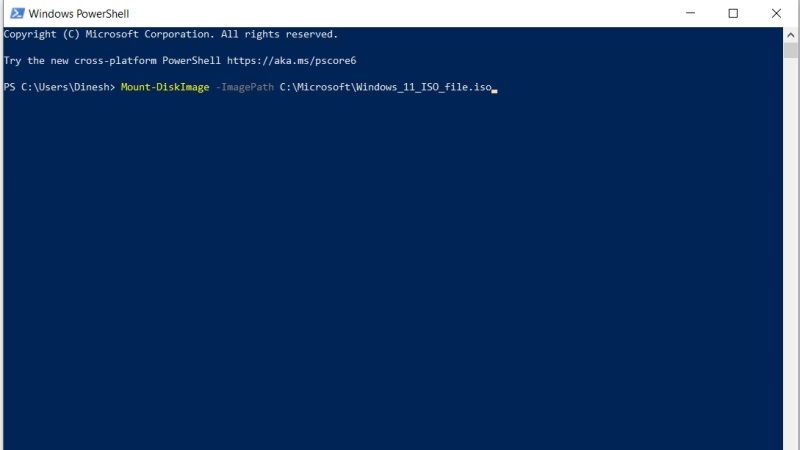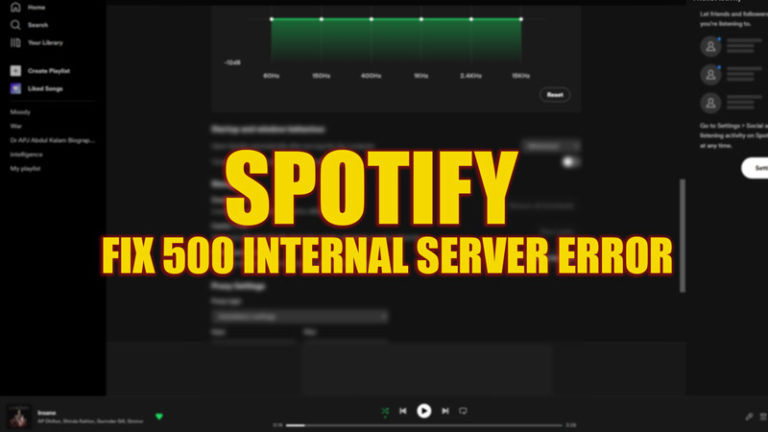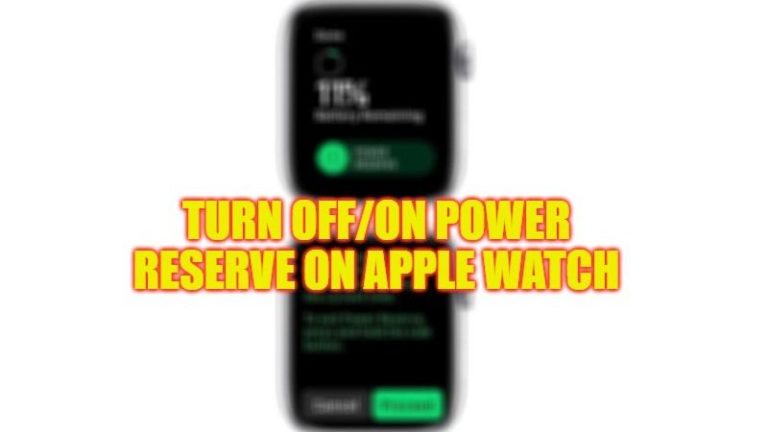Как смонтировать или размонтировать ISO-файлы Windows 11 в Windows 10
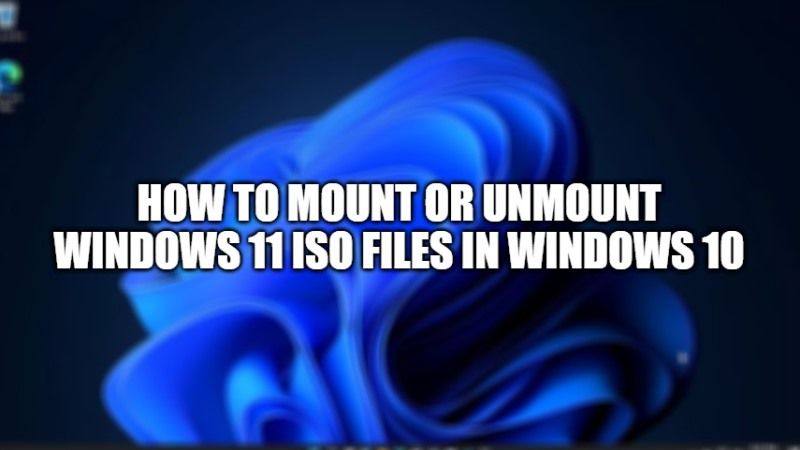
После выпуска операционной системы Windows 8.x корпорация Майкрософт предоставила встроенную функцию, позволяющую монтировать или размонтировать файлы ISO или файлы IMG без использования сторонних приложений, таких как Daemon Tools. Файлы ISO и файлы IMG представляют собой форматы файлов для виртуальных компакт-дисков, для открытия которых требуется виртуальный привод компакт-дисков или DVD. В Windows 10 вы можете легко открыть его без какого-либо дополнительного программного обеспечения. В этом руководстве я покажу вам, как смонтировать или размонтировать ISO-файлы Windows 11 в Windows 10 ниже.
Как смонтировать или размонтировать ISO-файлы Windows 11 в Windows 10
В первой части я объясню, как вы можете монтировать ISO-файлы Windows 11 в операционной системе Windows 10. Следуйте инструкциям ниже.
Вот как смонтировать ISO-файл Windows 11 в Windows 10
- Чтобы выполнить процесс монтирования ISO-файла Windows 11, самый простой и быстрый способ — дважды щелкнуть ISO-файл или щелкнуть правой кнопкой мыши и выбрать параметр «Монтировать». Таким образом, файл ISO будет напрямую подключен к виртуальному компакт-диску.
- Другой альтернативный метод, который вы можете попробовать, — через PowerShell (от имени администратора).
- Просто введите приведенную ниже команду, открыв Windows PowerShell в строке поиска. Убедитесь, что вы заменили текст, выделенный жирным шрифтом, на путь, по которому находится ISO-файл Windows 11.
Mount-DiskImage -ImagePath C:\Microsoft\Windows_11_ISO_file.iso

Когда ISO успешно смонтирован, вы можете делать обычные вещи, например, делать загрузочную установку и т. д.
Теперь, чтобы размонтировать ISO-файлы Windows 11 в операционной системе Windows, выполните следующие действия.
Вот как размонтировать ISO-файл Windows 11 в Windows 10
- Размонтировать ISO- или IMG-файл Windows 11 очень просто. Просто щелкните правой кнопкой мыши смонтированный ISO-образ Windows 11 в проводнике и выберите параметр «Извлечь».
- Или вы также можете сделать это через PowerShell, введя команду ниже. Убедитесь, что вы заменили текст, выделенный жирным шрифтом, на путь, по которому находится ISO-файл Windows 11.
DisMount-DiskImage -ImagePath C:\Microsoft\Windows_11_ISO_file.iso

Это несколько советов о том, как монтировать и размонтировать файлы ISO или IMG Windows 11 в Windows 10. Также узнайте, как загрузить ISO-файл Windows 11 с помощью Media Creation Tool, или советы по исправлению ошибки сбоя приложений, вызванной обновлением Windows 10 KB5005101.